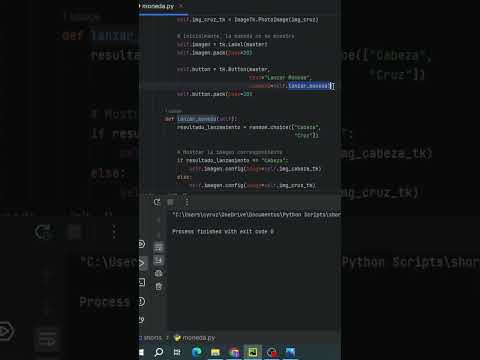Un PowerPoint es un formato de presentación de diapositivas creado por Microsoft que ha establecido un dominio del mercado. Para grabar PowerPoint en DVD, siga estas instrucciones paso a paso.
Pasos

Paso 1. Inserte un DVD en blanco

Paso 2. Asegúrese de que su grabadora esté preparada para DVD
Si su computadora no lo ha hecho automáticamente con la inserción del disco, vaya a Mi PC y asegúrese de que la unidad de disco diga DVD-R o DVD-RW.

Paso 3. Reduzca el tamaño de la ventana de Mi PC a la mitad
Haga clic en el botón Restaurar abajo en la esquina superior derecha entre los botones Minimizar y Cerrar.

Paso 4. Haga clic en el archivo de PowerPoint y arrástrelo a la unidad de DVD
También puede copiarlo y pegarlo en la unidad.

Paso 5. Prepare el disco para formatearlo si se le solicita
- Proporcione un nombre.
- Cambie las opciones de formato si lo desea.

Paso 6. Espere a que se formatee el disco si es necesario

Paso 7. Espere a que se copie el archivo

Paso 8. Espere a que aparezca una nueva ventana que muestre el archivo copiado
Tenga en cuenta que aún no se ha quemado; por eso puede parecer traslúcido.

Paso 9. Haga clic en Grabar en disco (o el equivalente)
Este botón debería estar en la barra de herramientas. De lo contrario, haga clic con el botón derecho en el archivo o en la unidad de DVD y búsquelo entre las opciones que aparecen.

Paso 10. Prepare el disco para grabar cuando se le solicite
Elija un nombre y, si corresponde, una velocidad de grabación. (Cuanto mayor sea el número, más rápido).

Paso 11. Espere a que se grabe el disco
Cuando termine, debería expulsarse automáticamente.